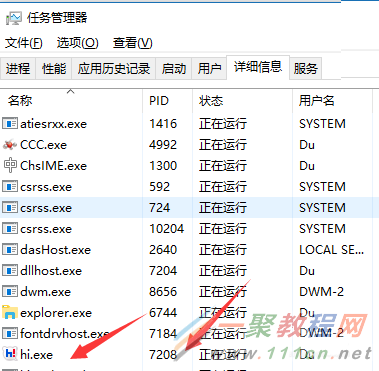最新下载
热门教程
- 1
- 2
- 3
- 4
- 5
- 6
- 7
- 8
- 9
- 10
win10如何通过PID号结束进程
时间:2017-05-24 编辑:简简单单 来源:一聚教程网
方法步骤
1、按CTRL+SHIFT+ESC键直接调用任务管理器;
win10通过PID号结束进程的方法
2、也可以通过按CTRL+ALT+DEL键选择【任务管理器】来调用【任务管理器】;
win10通过PID号结束进程的方法
3、选择【详细信息】:这里是所有正在运行的进程,看到PID了吗?PID是什么,PID是程序进程编号,我们可以通过这个PID号来结束进程。
win10通过PID号结束进程的方法
4、右键开始――选择命令提示符(管理员);
win10通过PID号结束进程的方法
5、比如我要关闭Hi进程,PID号是7208。那么在命令提示符下,就输入tskill 7208回车,Hi进程就关闭了。
win10通过PID号结束进程的方法
6、平时我们关闭进程的话,可通过按CTRL+SHIFT+ESC键调用任务管理器。然后选择【详细信息】,选择进程,右键选择【结束进程树】。
win10通过PID号结束进程的方法